Активирайте подробни съобщения за влизане в Windows 10
Възможно е да активирате подробна информация за събития за влизане, излизане, рестартиране и изключване в Windows 10. Операционната система ще докладва какво точно се случва в момента, докато сте на екрана за влизане/излизане. В тази статия ще видим как това може да бъде активирано. Този трик работи и в Windows 8/8.1, Windows 7, Windows Vista и Windows XP.
Реклама
Да се активирайте подробни съобщения за влизане в Windows 10, трябва да приложите проста настройка на системния регистър. Ако предпочитате да избягвате редактирането на системния регистър, ето готови за използване файлове в системния регистър:
Изтеглете файлове в системния регистър, за да активирате подробни съобщения за влизане
Разопаковайте ZIP архива, който сте изтеглили, и щракнете двукратно върху файла с име "enable verbose logon.reg". Ще трябва да рестартирате операционната система, за да активирате промените. Включена е и настройката за отмяна.
- За да направите това ръчно, отворете Редактор на регистъра.
- Отидете до следния път в системния регистър:
HKEY_LOCAL_MACHINE\Software\Microsoft\Windows\CurrentVersion\Policies\System
Съвет: Вижте как да преминете към желания ключ на системния регистър с едно щракване.
Ако нямате такъв ключ, просто го създайте. - Създайте нова 32-битова DWORD стойност с име VerboseStatus. Задайте стойностните му данни на 1. Ако използвате 64-битов Windows 10, все още трябва да създадете 32-битова стойност на DWORD. Вижте следната екранна снимка:
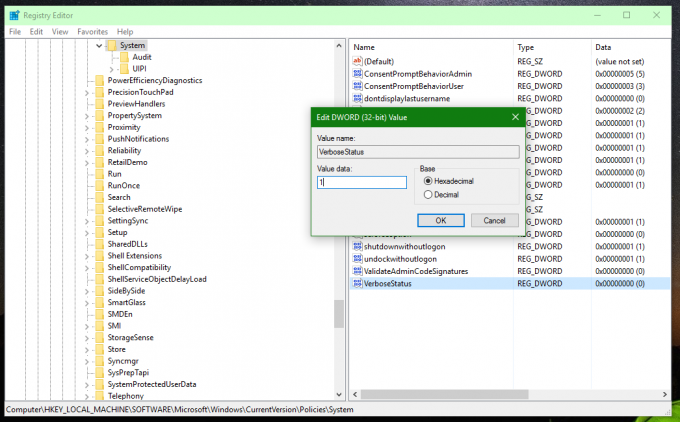
Сега, опитайте се отписване от вашия потребителски акаунт или рестартирам операционната система. Ще видите подробни съобщения за влизане в действие.

Същото може да се направи и с Winaero Tweaker:
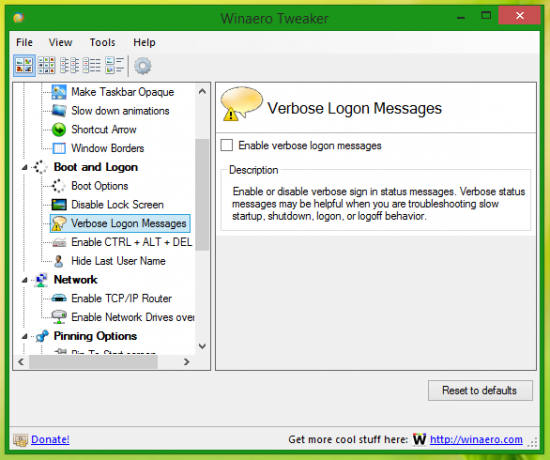
Той идва с опцията „Активиране или деактивиране на подробни съобщения за състоянието на влизане“, която може да ви помогне да избегнете редактирането на системния регистър и да активирате/деактивирате тази функция само с едно щракване.
Показването на подробни съобщения за състоянието е едно от любимите ми настройки, защото е много полезно, когато отстранявате проблеми с поведението при бавно стартиране, изключване, влизане или излизане.
Това е.


